Ρυθμίσεις τοποθεσίας. Η γεωγραφική τοποθέτηση στο iOS είναι το πιο σημαντικό πράγμα για την πλοήγηση στο iPhone και το iPad.
Μάθετε σχετικά με τις υπηρεσίες στο iOS 8 και αργότερα που προστατεύουν τα ευαίσθητα δεδομένα σας, συμπεριλαμβανομένης της τοποθεσίας, σε συσκευές iPhone, iPad και iPod touch.
Διαχείριση εμπιστευτικότητας
Οι έλεγχοι απορρήτου στο iOS 8 και αργότερα σας επιτρέπουν να ελέγχετε την πρόσβαση του προγράμματος σε πληροφορίες που είναι αποθηκευμένες στη συσκευή σας iOS. Για παράδειγμα, μπορείτε να επιτρέψετε σε ένα πρόγραμμα κοινωνικής δικτύωσης να χρησιμοποιεί τη φωτογραφική μηχανή για να κάνει και να εκφορτώσει εικόνες. Μπορείτε επίσης να επιτρέψετε την πρόσβαση στις επαφές σας, ενώ το πρόγραμμα ανταλλαγής μηνυμάτων θα μπορεί να βρει φίλους που χρησιμοποιούν ήδη το ίδιο πρόγραμμα.
Οι ρυθμίσεις απορρήτου μπορούν να τροποποιηθούν στις Ρυθμίσεις\u003e Απόρρητο. Σε αυτήν τη λίστα, μπορείτε να επιλέξετε τον τύπο δεδομένων για να μάθετε ποια προγράμματα ζήτησαν άδεια χρήσης. Το πρόγραμμα δεν εμφανίζεται στη λίστα μέχρι να ζητήσει άδεια χρήσης των δεδομένων σας. Μπορείτε να προσθέσετε ή να καταργήσετε δικαιώματα για οποιοδήποτε πρόγραμμα που ζήτησε πρόσβαση στα δεδομένα. Το πρόγραμμα μπορεί να χρησιμοποιήσει τα δεδομένα σας μόνο αν το επιτρέπετε.
Εάν επιτρέπετε σε προγράμματα ή ιστότοπους τρίτων μερών να χρησιμοποιούν τα δεδομένα σας ή τα τρέχοντα δεδομένα σχετικά με τη γεωγραφική σας τοποθεσία, υπόκεισθε στους όρους χρήσης τους, τις πολιτικές απορρήτου και τους κανόνες. Για να μάθετε πώς ορισμένα προγράμματα και ιστότοποι χρησιμοποιούν δεδομένα γεωγραφικής τοποθεσίας και άλλες πληροφορίες, ανατρέξτε στους όρους, τις πολιτικές απορρήτου και τις πολιτικές τους. Οι πληροφορίες που συλλέγονται από την Apple υποβάλλονται σε επεξεργασία σύμφωνα με την Πολιτική Απορρήτου της Apple.
Χρήση υπηρεσιών γεωγραφικού εντοπισμού σε συσκευές iOS
Με την άδειά σας, οι υπηρεσίες γεωγραφικού εντοπισμού επιτρέπουν σε προγράμματα και ιστότοπους (συμπεριλαμβανομένων των Χαρτών, της Κάμερας, του Καιρού και άλλων) να χρησιμοποιούν κυψελοειδή δεδομένα, δίκτυα Wi-Fi, GPS και Bluetooth για να προσδιορίσουν την κατά προσέγγιση τοποθεσία σας.
Στα προγράμματα που χρησιμοποιούν αυτά τα δεδομένα, για παράδειγμα "Χάρτες", η τρέχουσα (κατά προσέγγιση) τοποθεσία σας σημειώνεται με ένα μπλε δείκτη. Εάν η γεωγραφική σας θέση δεν μπορεί να οριστεί με ακρίβεια, τότε θα δείτε έναν μπλε κύκλο γύρω από το δείκτη. Η ακτίνα του κύκλου εξαρτάται από την ακρίβεια του προσδιορισμού - όσο μικρότερη είναι, τόσο μεγαλύτερη είναι η ακρίβεια.
Όταν ενεργοποιηθεί η υπηρεσία γεωγραφικού εντοπισμού, στη γραμμή κατάστασης εμφανίζεται ένα ασπρόμαυρο βέλος.
Η διαθεσιμότητα χαρτών, δρομολογίων και προγραμμάτων που χρησιμοποιούν δεδομένα γεωγραφικής θέσης εξαρτάται από τις υπηρεσίες δεδομένων. Αυτές οι υπηρεσίες μπορούν να αλλάξουν και δεν είναι διαθέσιμες σε όλες τις περιοχές. Από αυτή την άποψη, οι χάρτες, οι διαδρομές ή οι πληροφορίες σχετικά με την τοποθεσία μπορεί να είναι ανακριβείς, ελλιπείς ή εντελώς απούσες. Για να διευκρινίσετε τις πληροφορίες, συγκρίνετε τα δεδομένα που εμφανίζονται στην οθόνη της συσκευής με το περιβάλλον και περιηγηθείτε στις οδικές πινακίδες.
Χορήγηση άδειας χρήσης των δεδομένων σχετικά με τη γεωγραφική θέση σας
Όταν προσπαθείτε πρώτα να λάβετε δεδομένα σχετικά με τη γεωγραφική θέση σας, ακόμη και στο παρασκήνιο, το πρόγραμμα θα ζητήσει άδεια. Θα δείτε ποιο πρόγραμμα ζητά άδεια χρήσης δεδομένων σχετικά με τη γεωγραφική σας θέση. Επιπλέον, ο προγραμματιστής του προγράμματος μπορεί να εξηγήσει πώς το πρόγραμμα θα τα χρησιμοποιήσει.

Ορισμένα προγράμματα απαιτούν πρόσβαση στη γεωγραφική θέση μόνο όταν χρησιμοποιούνται. Υπό χρήση σημαίνει την ενεργή χρήση του προγράμματος στο προσκήνιο ή τη χρήση στο παρασκήνιο, όπως υποδεικνύεται από την ένδειξη στη γραμμή κατάστασης.
Άλλα προγράμματα απαιτούν πρόσβαση στα δεδομένα γεωγραφικής θέσης, ακόμη και όταν δεν χρησιμοποιούνται. Όταν δίνετε άδεια σε ένα πρόγραμμα να χρησιμοποιεί πάντα δεδομένα σχετικά με τη γεωγραφική θέση σας, το iOS θα σας υπενθυμίσει ποια προγράμματα μπορούν να χρησιμοποιήσουν αυτά τα δεδομένα αφού οποιοδήποτε πρόγραμμα χρησιμοποιεί τη γεωγραφία στο παρασκήνιο.
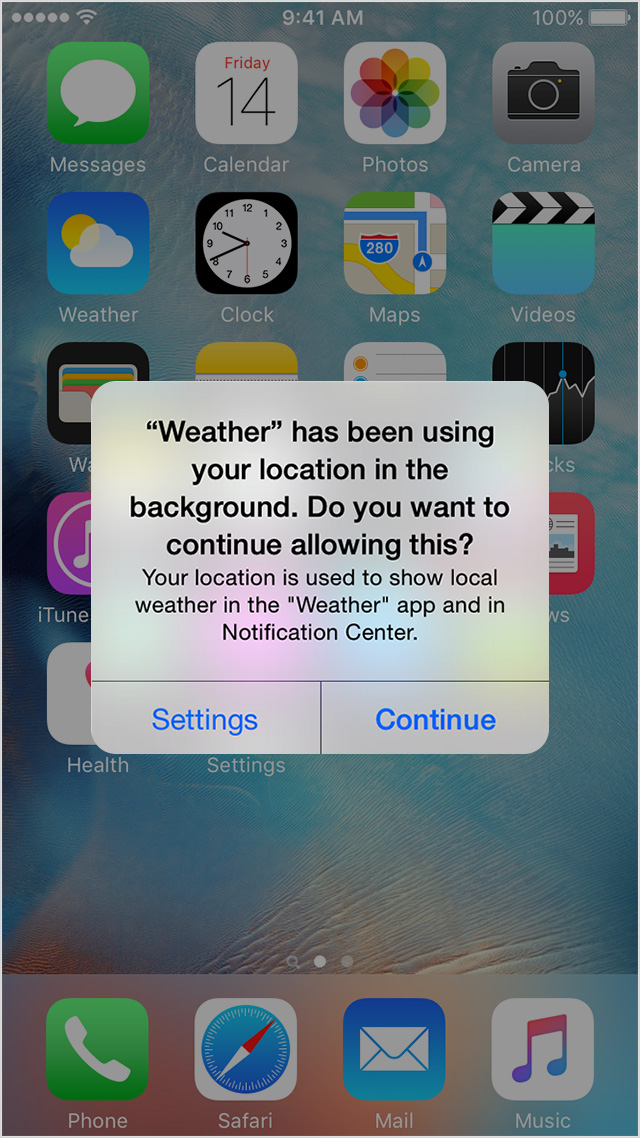
Ενεργοποίηση ή απενεργοποίηση υπηρεσιών γεωγραφικού εντοπισμού
Για να ενεργοποιήσετε ή να απενεργοποιήσετε τις υπηρεσίες γεωγραφικού εντοπισμού, μεταβείτε στην επιλογή Ρυθμίσεις\u003e Απόρρητο\u003e Υπηρεσίες γεωγραφικού εντοπισμού. Μπορείτε να ενεργοποιήσετε τις υπηρεσίες γεωγραφικού εντοπισμού όταν αρχική ρύθμιση στο πρόγραμμα "Βοηθός εγκατάστασης" ή οποιαδήποτε στιγμή χρησιμοποιώντας την επιλογή "Υπηρεσίες τοποθεσίας". Η πρόσβαση στα δεδομένα της υπηρεσίας γεωγραφικής κατανομής μπορεί να ρυθμιστεί ξεχωριστά για κάθε πρόγραμμα και υπηρεσία συστήματος. Εάν οι υπηρεσίες γεωγραφικού εντοπισμού είναι απενεργοποιημένες, τα προγράμματα δεν μπορούν να χρησιμοποιήσουν τα δεδομένα τοποθεσίας σας, ανεξάρτητα από το αν λειτουργούν. Αυτό θα περιορίσει τις δυνατότητες πολλών προγραμμάτων της Apple και τρίτων προγραμματιστών.
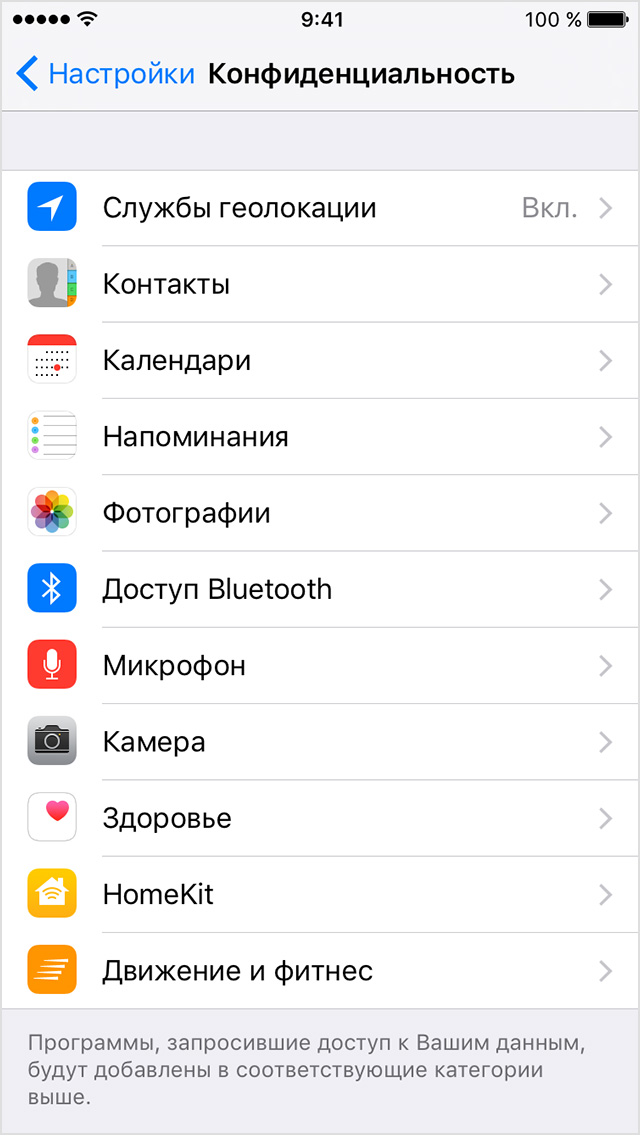
Ρυθμίσεις\u003e Απόρρητο\u003e Υπηρεσίες τοποθεσίας.
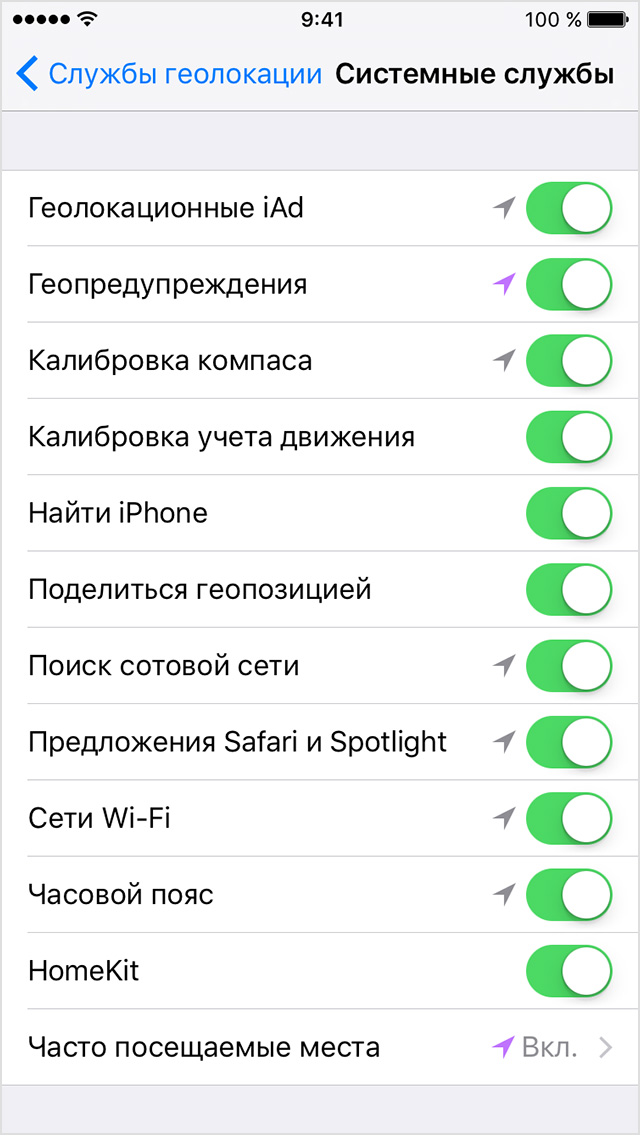
Ρυθμίσεις\u003e Απόρρητο\u003e Υπηρεσίες τοποθεσίας\u003e Υπηρεσίες συστήματος.
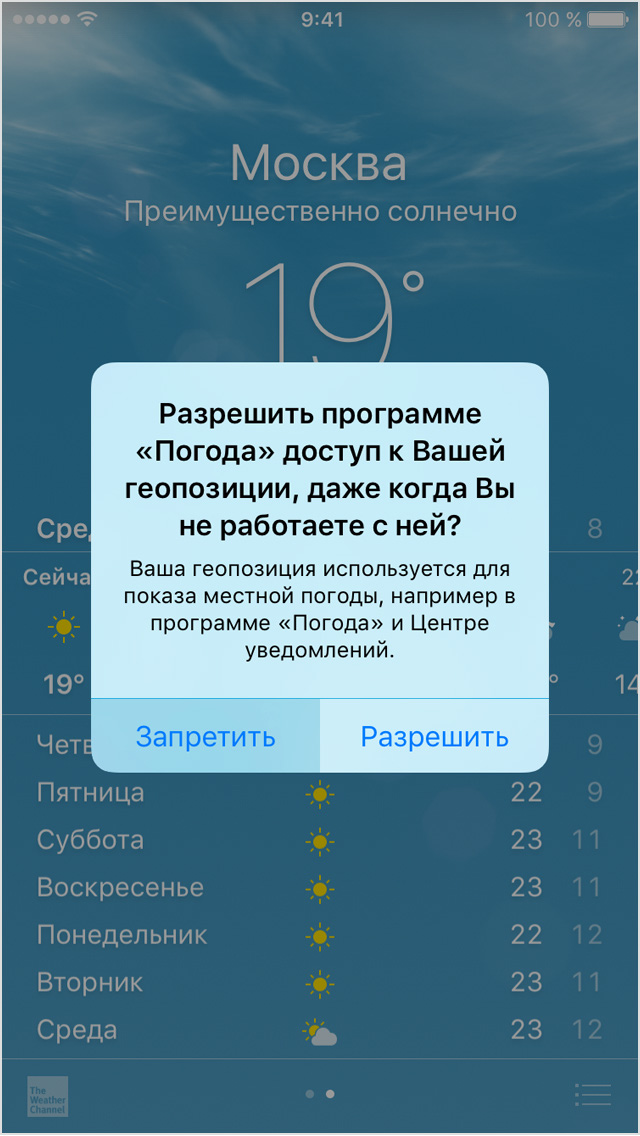
Επαναφορά ή απενεργοποίηση υπηρεσιών εντοπισμού θέσης
Οι προειδοποιήσεις σχετικά με τη γεωγραφική τοποθέτηση είναι αιτήματα για τη χρήση υπηρεσιών γεωγραφικής τοποθέτησης από προγράμματα όπως "Κάμερα", "Χάρτες" και "Πυξίδα", καθώς και προγράμματα τρίτων που απαιτούν δεδομένα γεωγραφικού εντοπισμού. Την πρώτη φορά που προσπαθείτε να αποκτήσετε πρόσβαση σε δεδομένα γεωγραφικής κατανομής, το πρόγραμμα εμφανίζει μια προειδοποίηση. Κάνοντας κλικ στο κουμπί "Επιτρέπεται", θα επιτρέψετε στο πρόγραμμα να χρησιμοποιεί υπηρεσίες γεωγραφικής τοποθέτησης, εάν είναι απαραίτητο. Αν κάνετε κλικ στο κουμπί "Άρνηση", το πρόγραμμα δεν θα έχει πρόσβαση στα δεδομένα της υπηρεσίας γεωγραφικής κατανομής. Τα προγράμματα δεν θα χρησιμοποιούν τα δεδομένα τοποθεσίας σας μέχρι να ζητήσουν την άδειά σας και μέχρι να τα δώσετε.
Εάν θέλετε να επαναφέρετε όλες τις ρυθμίσεις γεωγραφικής θέσης στις εργοστασιακές ρυθμίσεις, μεταβείτε στις Ρυθμίσεις\u003e Γενικά\u003e Επαναφορά και κάντε κλικ στο Επαναφορά γεωσταθών. Μετά την επαναφορά των ρυθμίσεων γεωγραφικής κατανομής και της ιδιωτικής ζωής, το πρόγραμμα θα σταματήσει να χρησιμοποιεί τα δεδομένα της τοποθεσίας σας μέχρι να τους δώσετε την άδεια να το πράξουν.
Αυξήστε την ακρίβεια της γεωγραφικής τοποθέτησης με το σήμα GPS
Η ακρίβεια της γεωγραφικής τοποθέτησης με το σήμα GPS εξαρτάται από τον αριθμό των δορυφόρων GPS στη ζώνη ορατότητας. Για να εντοπίσετε όλους τους δορυφόρους στο οπτικό πεδίο, η συσκευή ενδέχεται να διαρκέσει αρκετά λεπτά. Όσο περισσότεροι δορυφόροι βρίσκονται, τόσο μεγαλύτερη είναι η ακρίβεια του προσδιορισμού. Για να βελτιώσετε την ακρίβεια της γεωγραφικής τοποθέτησης με το σήμα GPS:
- Βεβαιωθείτε ότι έχετε ρυθμίσει σωστά την ημερομηνία, την ώρα και τη ζώνη ώρας της συσκευής σας στις Ρυθμίσεις\u003e Γενικά\u003e Ημερομηνία και Ώρα. Εάν είναι δυνατόν, χρησιμοποιήστε την επιλογή "Αυτόματη".
- Επιλέξτε μέρη με ανοικτή προβολή προς όλες τις κατευθύνσεις. Οι τοίχοι, οι οροφές των οχημάτων, τα ψηλά κτίρια, τα βουνά και άλλα εμπόδια μπορούν να επηρεάσουν τη λήψη σημάτων από δορυφόρους GPS. Αν το σήμα από τους δορυφόρους GPS δεν περάσει, η συσκευή χρησιμοποιεί τα σήματα από τους πλησιέστερους πύργους κυψελών ή τα δίκτυα Wi-Fi για να εντοπίσει τους δορυφόρους έως ότου οι δορυφόροι επανεμφανιστούν στο οπτικό πεδίο.
Υπηρεσίες γεωγραφικού εντοπισμού που βασίζονται σε διαθέσιμα hotspot Wi-Fi και πύργους κυψελών
Εάν οι υπηρεσίες γεωγραφικού εντοπισμού είναι ενεργοποιημένες, η συσκευή θα αποστέλλει από καιρό σε καιρό στην Apple τη γεωγραφική θέση των πλησιέστερων σημείων wi-Fi πρόσβαση και πύργους κυψέλης σε ανώνυμη κρυπτογραφημένη μορφή για τη συμπλήρωση της βάσης δεδομένων crowdsourcing της Apple, η οποία περιέχει δεδομένα τοποθεσίας για σημεία πρόσβασης Wi-Fi και πύργους κυψελών. Αν κινείστε (όπως σε ένα αυτοκίνητο) και οι υπηρεσίες τοποθεσίας είναι ενεργοποιημένες, iOS συσκευή σας με δυνατότητες GPS θα είναι επίσης μια ανώνυμη κρυπτογραφημένη μορφή, από καιρό σε καιρό στείλετε στην Apple θέση και την ταχύτητα της κίνησής σας, που λαμβάνονται μέσω GPS, για την ανασυγκρότηση της βάσης δεδομένων crowdsourcing δεδομένα από την Apple σχετικά με την κατάσταση του δρόμου. Τα δεδομένα γεωγραφικής κατανομής Crowdsourced συλλέγονται από την Apple σε ανώνυμη κρυπτογραφημένη μορφή και δεν επιτρέπουν την αναγνώριση των χρηστών.
PIN PIN SIM.
2. Για συσκευές iOS που πωλούνται στην Κίνα, ο όρος Wi-Fi μπορεί να αντικατασταθεί από τον όρο "ασύρματο" τοπικό δίκτυο»(Ασύρματο LAN, WLAN). .
3. Το GPS υποστηρίζεται από συσκευές iPhone και iPad Wi-Fi + Cellular μοντέλα.
4. Το Bluetooth επικοινωνεί με τις συσκευές iBeacon για τη δημιουργία και την παρακολούθηση ζωνών όπου παρέχονται ορισμένες πληροφορίες ταυτοποίησης.
5. Οι συσκευές που εκτελούν iOS χωρίς να συνδέονται με το δίκτυο κινητής τηλεφωνίας χρησιμοποιούν μόνο υπηρεσίες γεωγραφικού εντοπισμού Δίκτυο Wi-Fi (αν υπάρχει). Κάποιοι προγράμματα τρίτων χρήση Σύνδεση Wi-Fi για να προσδιορίσετε την περιοχή. Εάν η συσκευή είναι κλειδωμένη με κωδικό πρόσβασης, η λειτουργία αυτή μπορεί να είναι περιορισμένη ή ανακριβής.
Ημερομηνία δημοσίευσης: 09/30/2016
Με την εμφάνιση του παγκόσμιου συστήματος ανίχνευσης (Global Positioning System), το φάσμα των προβλημάτων που έχουν επιλυθεί έχει αλλάξει ριζικά από σύγχρονες συσκευές και συσκευές υψηλής τεχνολογίας. Πρόκειται για την εύρεση, την παρακολούθηση κινητών και σταθερών αντικειμένων χρησιμοποιώντας δορυφορικές επικοινωνίες και παγκόσμιες τηλεπικοινωνίες. Η τεχνολογία της γεωγραφικής κατανομής εξακολουθεί να χρησιμοποιείται ευρέως σε πολλές σφαίρες της ανθρώπινης ζωής. Επιπλέον, το GPS είναι διαθέσιμο σε κάθε χρήστη συσκευών της Apple, ο καθένας μπορεί να το ενεργοποιήσει και να απενεργοποιήσει στο iPhone.
Τι είναι το GPS;
Global Positioning System ή απλά ένα σύστημα εντοπισμού GPS, το οποίο έχει σχεδιαστεί για να καθορίζει τη θέση των αντικειμένων, τόσο σε κίνηση όσο και σε στάση. Το GPS βασίζεται στη λήψη / μετάδοση πληροφοριών σε δορυφόρους επικοινωνίας, οι οποίες στέλνουν τις ακριβείς συντεταγμένες του αντικειμένου στη θέση του δικτύου. Αυτή η τεχνολογία έχει χρησιμοποιηθεί από καιρό σε πολλούς κινητές συσκευές, απλοποιεί τα καθήκοντα του προσανατολισμού και του συντονισμού στο διάστημα.
Όλα τα μοντέρνα smartphones διαθέτουν ενσωματωμένους δέκτες GPS, έτσι ένα από τα χαρακτηριστικά τους είναι ένας μόνιμος σύνδεσμος με το έδαφος. Στις συσκευές Apple, αυτή η τεχνολογία εφαρμόζεται σε μια σύνθετη γεωγραφική θέση. Μια μονάδα GPS είναι υπεύθυνη για τον προσανατολισμό της συσκευής στο διάστημα. Η ταχύτητα της μεταφοράς των γεωγραφικών δεδομένων και η ακρίβεια προσδιορισμού των συντεταγμένων με κάθε νέο μοντέλο του smartphone βελτιώνεται.
Το σήμα από τις συσκευές εμπίπτει σε δορυφόρους, από τους οποίους διαβιβάζονται δεδομένα στον σταθμό
Εφαρμογές που χρησιμοποιούν γεωγραφική τοποθέτηση
Google Advanced Search
Google - μια πολύ βολική και αξιόπιστη υπηρεσία για την αναζήτηση απολύτως οποιωνδήποτε πληροφοριών στο δίκτυο. Αυτή η υπηρεσία θεωρείται η πιο δημοφιλής στους χρήστες, συμπεριλαμβανομένης της τεχνολογίας της Apple. Η ουσία του προγράμματος Google είναι η επεξεργασία, η ανάλυση των αιτημάτων (και η φωνή, συμπεριλαμβανομένων), προκειμένου να παρέχονται όσο το δυνατόν περισσότερες πληροφορίες σχετικά με αυτά τα αιτήματα.
Για αναζήτηση συγκεκριμένων τόπων, διευθύνσεων, καταστημάτων κ.λπ. Η μηχανή αναζήτησης Google χρησιμοποιεί σήματα GPS και γεωγραφική τοποθέτηση. Έτσι, καθορίζει τις διαδρομές του ταξιδιού, τα πλησιέστερα καταστήματα ή επιχειρήσεις στο χρήστη, την ταχύτητα και τον χρόνο ταξιδιού, όπως για την οδήγηση με αυτοκίνητο.
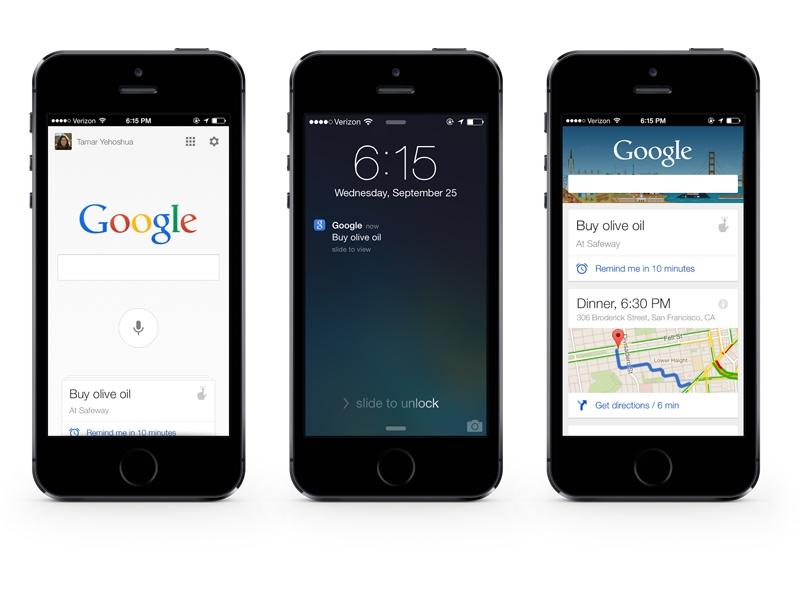
Η Google βοηθά τον χρήστη να εντοπίσει τους σωστούς χώρους, διευθύνσεις και καταστήματα
Στις συσκευές Apple, πολλές εφαρμογές έχουν μια ενσωματωμένη σύνδεση με τη θέση του χρήστη. Αυτή η ενσωματωμένη λειτουργία διευρύνει το φάσμα των εργασιών εφαρμογής, βελτιώνει την ποιότητα των υπηρεσιών και τη συντήρηση για τους προγραμματιστές εφαρμογών. Στη συνέχεια, θα ήθελα να δώσω μια επισκόπηση πολλών δημοφιλών προγραμμάτων από το AppStore, με βάση τη γεωγραφική θέση της συσκευής.
2GIS
Το πρόγραμμα 2GIS είναι ένας βολικός ενσωματωμένος πλοηγός με πολλές λειτουργίες και βολικές επιλογές. Ο χάρτης της πόλης που μεταφορτώθηκε από τον διακομιστή εφαρμογών στη συσκευή μεταφέρει ήδη δεδομένα σχετικά με όλες τις διευθύνσεις, τα συγκροτήματα αγορών, τα μέρη και τις διαδρομές των δημόσιων συγκοινωνιών. Η διεπαφή χρήστη καθιστά πολύ γρήγορα να υπολογίσει το σωστό και πιο άνετη διαδρομή, επιλέξτε από τη λίστα των διευθύνσεων, ενωμένοι με ένα θέμα (τρόφιμα, ξενοδοχείο, οδοντιατρική υπηρεσία, για παράδειγμα) μόνο επιθυμητή.
Το πρόγραμμα περιέχει επίσης όλες τις απαραίτητες πληροφορίες σχετικά με τα ιδρύματα: ώρες εργασίας, φωτογραφίες, κριτικές και κοντινούς σταθμούς μετρό. Το 2GIS λειτουργεί χωρίς σύνδεση στο Διαδίκτυο, γεγονός που καθιστά ακόμα πιο εύκολη την εργασία με αυτό. Η τοποθεσία του χρήστη παρακολουθείται συνεχώς από το πρόγραμμα με μεγάλη ακρίβεια (η πρόσβαση στην γεωγραφική θέση στην εφαρμογή μπορεί να απενεργοποιηθεί, από την οποία δεν θα χάσει τη λειτουργικότητά του).
Το 2GIS θα βοηθήσει τον χρήστη να περιηγηθεί γρήγορα στην πόλη, να περάσει έναν ελάχιστο χρόνο στο δρόμο και να επιλέξει το πιο κατάλληλο ίδρυμα για ξεκούραση το βράδυ.
Είναι σε ελεύθερη πρόσβαση στο AppStore, υποστηρίζει πολλές γλώσσες, έχει μια εκτεταμένη βάση δεδομένων πόλεων.
Μια άλλη δημοφιλής εφαρμογή Yandex Maps λειτουργεί με την ίδια αρχή. Η κύρια διαφορά από το πρόγραμμα 2GIS είναι ότι το πρόγραμμα δεν έχει τη δυνατότητα να εργάζεται σε off-line λειτουργία. Και αυτό το μειονέκτημα είναι αρκετά σημαντικό.
Το πρόγραμμα έχει υψηλές αξιολογήσεις χρηστών. Οι βάσεις δεδομένων διευθύνσεων, τα δεδομένα για τους οργανισμούς ενημερώνονται κάθε μήνα.
Μεταφορές Yandex
Το πρόγραμμα Yandex Transport δημιουργήθηκε αρχικά για όσους κινούνται καθημερινά στην πόλη στις δημόσιες συγκοινωνίες. Εκείνοι που θέλουν να σώσουν το χρόνο τους και να μην αργήσουν, για παράδειγμα, σε μια σημαντική συνάντηση, μπορούν εύκολα να εντοπίσουν οποιοδήποτε λεωφορείο στην επιλεγμένη διαδρομή σε πραγματικό χρόνο.
Η διεπαφή του προγράμματος διαφέρει ελάχιστα από τα αναλογικά προγράμματα, ωστόσο, το χαρακτηριστικό Yandex Transport είναι ότι κανένα τέτοιο πρόγραμμα δεν παρακολουθεί τις θέσεις των λεωφορείων και των τραμ, τον χρόνο άφιξής τους στο σημείο στάσης και τον εκτιμώμενο χρόνο στο δρόμο.
Το πρόγραμμα χρησιμοποιεί τεχνολογία GPS στον πυρήνα του: τα εγκατεστημένα σημεία GPS στην καμπίνα κάθε λεωφορείου και τραμ αναφέρουν το σήμα σε ένα κοινό δίκτυο GPS, το οποίο επεξεργάζεται εφαρμογές Yandex Transport, συνδέοντας τις συντεταγμένες του λεωφορείου με τον χάρτη της πόλης. (Η θέση της συσκευής στον χάρτη εμφανίζεται με παρόμοιο τρόπο).
Η εφαρμογή είναι σε ελεύθερη πρόσβαση στο AppStore, κατάλληλο για χρήση στο iPhone, iPad, iPod.
Uber Taxi
Η εφαρμογή έχει σχεδιαστεί για άτομα που χρησιμοποιούν τακτικά υπηρεσίες ταξί. Συνδέει τόσο τους πελάτες όσο και τους οδηγούς. Το Uber απλοποιεί τη δουλειά των οδηγών για αναζήτηση διευθύνσεων παραγγελιών και ο πελάτης μπορεί ανά πάσα στιγμή να παρατηρήσει πού είναι ο οδηγός, πόσο καιρό χρειάζεται για να φτάσει στην επιθυμητή διεύθυνση, ποια διαδρομή έχει επιλεγεί για μεταφορά.
Το πρόγραμμα περιλαμβάνει δέσμευση με την τραπεζική κάρτα του χρήστη, οπότε δεν είναι απαραίτητο να πληρώνετε μετρητά σε μετρητά. Και το πρόγραμμα μπόνους Uber θα είναι μια ωραία προσθήκη.
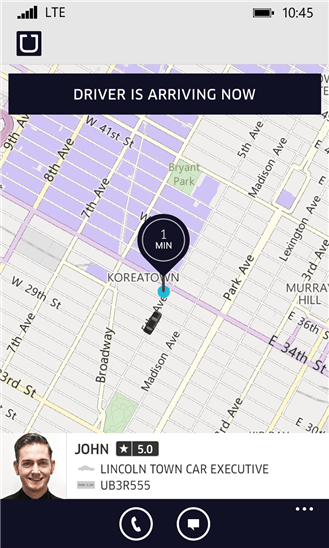
Η εφαρμογή περιλαμβάνει μια δυνατότητα γεωγραφικής θέσης GPS
Η εφαρμογή υπολογίζει αυτόματα το κόστος του ταξιδιού για ένα δεδομένο τιμολόγιο (το Uber περιλαμβάνει πολλά τιμολόγια, ανάλογα με το εμπορικό σήμα του αυτοκινήτου και το χρόνο που δαπανάται στο δρόμο).
Διατίθεται δωρεάν στο App Store. Κατά την εγγραφή νέου χρήστη, το προφίλ συνδέεται με τον αριθμό τηλεφώνου και το ηλεκτρονικό ταχυδρομείο.
Αυτή η εφαρμογή χρησιμοποιεί τη λειτουργία GPS και τη γεωγραφική τοποθέτηση με διαφορετικό τρόπο. Συχνά, οι χρήστες είναι ευτυχείς να μοιραστούν κριτικές σχετικά με το χρόνο που αφιερώνεται σε αυτό ή εκείνο το ίδρυμα, είτε είναι εστιατόριο, καφετέρια ή κινηματογράφος. Κάποιος ξοδεύει χρόνο στη φύση ή έξω από την πόλη και επίσης μοιράζεται τα σχόλιά του, αφήνει σχόλια.
Το πρόγραμμα είναι εύκολο στη χρήση, υποστηρίζει τη συνεργασία με το Instagram, το Facebook και άλλους δημοφιλείς πόρους. Παρουσιάστηκε στην δωρεάν έκδοση για iOS.
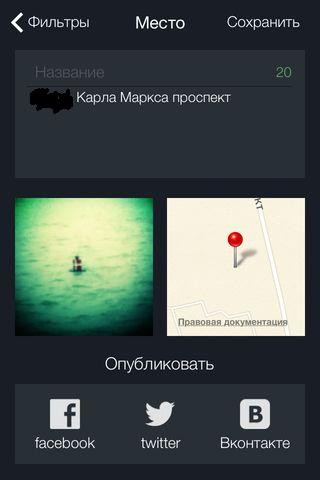
Τοποθεσία χάρτη σε μια φωτογραφία
Πώς να ενεργοποιήσετε και να απενεργοποιήσετε τη γεωγραφική τοποθέτηση στο iPhone
Η επιλογή της γεωγραφικής τοποθέτησης στο iPhone έχει θετικές και αρνητικές πλευρές. Επιπλέον, ενισχύει τη λειτουργικότητα του smartphone και διευκολύνει την εργασία με χάρτες, προγράμματα περιήγησης και μεταφορά. Αλλά η μακρά εργασία της συμπεριλαμβανόμενης γεωγραφικής κατανομής δαπανά τη δαπάνη της μπαταρίας πολύ περισσότερο από πολλές άλλες εφαρμογές στο σύστημα. Η απενεργοποίηση της γεωγραφικής τοποθέτησης στο iPhone, αν είναι απαραίτητο, είναι πολύ εύκολη.
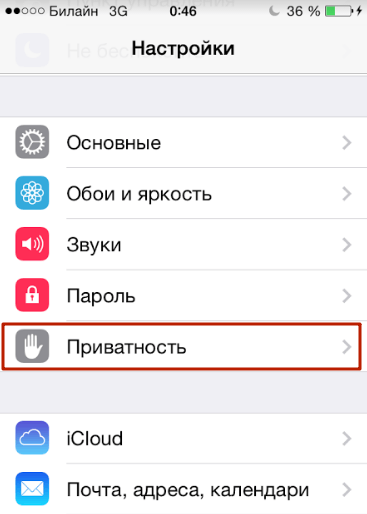
Στις ρυθμίσεις, επιλέξτε την καρτέλα "Απόρρητο". Σε ορισμένες εκδόσεις του "Εμπιστευτικότητα"
Η απενεργοποίηση και ενεργοποίηση της γεωγραφικής ρύθμισης πραγματοποιείται στις ρυθμίσεις του smartphone. Η καρτέλα "Απόρρητο" σε πολλές εκδόσεις λειτουργικό σύστημα αντικαθίσταται από το "Εμπιστευτικότητα".
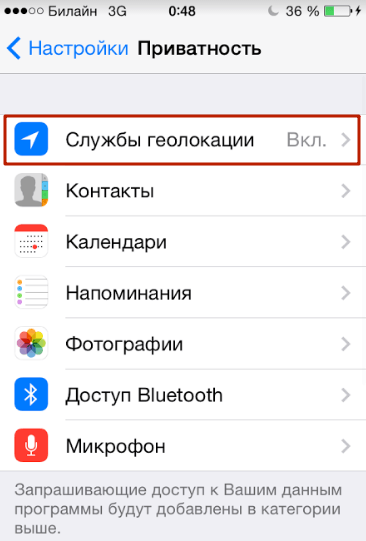
Ενεργοποίηση / απενεργοποίηση της γεωγραφικής τοποθέτησης
Στη συνέχεια, στην καρτέλα "Υπηρεσίες γεωγραφικού εντοπισμού", μετακινήστε το διακόπτη εναλλαγής στη θέση "Off" (ή "on" για την αντίστροφη ενέργεια, επιβεβαιώνοντας την πρόθεσή μας).
Όταν κάνετε αναζήτηση για λειτουργία δικτύου και γεωγραφικής θέσης, το αντίστοιχο εικονίδιο με τη μορφή βέλους θα βρίσκεται στην επάνω δεξιά γωνία.
Στην καρτέλα "Υπηρεσίες γεωγραφικής κατανομής", υπάρχει μια λίστα εφαρμογών που χρησιμοποιούν αυτή τη λειτουργία. Μπορείτε να απενεργοποιήσετε ή να επιτρέψετε στην εφαρμογή να έχει πρόσβαση σε δεδομένα GPS σε παθητική λειτουργία εδώ.

Γεωπεριφέρεια υπηρεσιών συστήματος
Στο κάτω μέρος της λίστας εφαρμογών βρίσκεται η καρτέλα "Υπηρεσίες υπηρεσιών". Αυτός ο κατάλογος προορίζεται για ευέλικτες ρυθμίσεις γεωγραφικής θέσης σε ειδικές εφαρμογές συστήματος.
Οι υπηρεσίες συστήματος που αναφέρονται παραπάνω μπορούν να απενεργοποιηθούν κατόπιν αιτήματος του χρήστη. Αντιπροσωπεύουν την υπηρεσία αποστολής στατιστικών στοιχείων στην Apple προκειμένου να επιλέξουν ακριβώς τις απαραίτητες πληροφορίες για τον χρήστη, οι οποίες θα είναι σχετικές αυτή τη στιγμή. Για παράδειγμα, αυτό ισχύει για τη διαφήμιση, η οποία θα σταλεί στον χρήστη ή θα εμφανιστεί στο πρόγραμμα περιήγησης. Εκτός από τη διατήρηση στατιστικών, η εταιρεία γατόψαρων επιλέγει ένα συγκεκριμένο σύνολο διαφημίσεων για το θέμα, με βάση την προτίμηση του χρήστη σε ένα ή τον άλλο τόπο.
Αξίζει να σημειωθεί ότι δεν υπάρχει γεωγραφική θέση στα iPod και στο iPad χωρίς την υποστήριξη κάρτας SIM.
Βίντεο: πώς να ενεργοποιήσετε το GPS στο iPhone
Βαθμονόμηση του ρολογιού για μια δεδομένη ζώνη ώρας, ρύθμιση ενός κυψελοειδούς δικτύου και μιας πυξίδας: όλα αυτά εξαρτώνται από τη γεωγραφική θέση του τηλεφώνου. Κατόπιν αιτήματος του χρήστη, οι υπηρεσίες συστήματος μπορούν να απενεργοποιηθούν. Στη συνέχεια, σχεδόν κανένα στοιχείο σχετικά με τη θέση της συσκευής δεν θα μεταδοθεί στο δίκτυο. Εκτός από τις πληροφορίες που σχετίζονται με τις κινητές επικοινωνίες: η αναγνώριση των συνδρομητών στο δίκτυο και η φυσική τους θέση καταγράφεται συνεχώς.
Βρείτε ένα iPhone
Μεταξύ των εφαρμογών και των επιλογών που λειτουργούν με την γεωγραφική τοποθέτηση του τηλεφώνου, υπάρχει ένα ειδικό. Αυτό είναι το πρόγραμμα - Βρείτε το iPhone. Με τη βοήθεια του μπορείτε να βρείτε τη χαμένη συσκευή, γνωρίζοντας τον κωδικό πρόσβασης από την λογαριασμό. Όταν πληκτρολογείτε τον σωστό κωδικό πρόσβασης σε άλλη συσκευή, το ίδιο το πρόγραμμα αποστέλλει πληροφορίες στο δίκτυο GPS, επικοινωνεί με το χαμένο iPhone, σημειώνει τη θέση του στο χάρτη. Η ευκολία του προγράμματος είναι ότι δείχνει τον καλύτερο τρόπο για τη θέση της συσκευής.
Εάν χάσατε το τηλέφωνο σε εσωτερικό χώρο, τότε όταν το αναζητάτε με την εφαρμογή, θα ενεργοποιηθεί ένας δυνατός ήχος στο τηλέφωνό σας, με τον οποίο θα είναι εύκολο να βρείτε το τηλέφωνο.
Η χρήση της εφαρμογής είναι πολύ απλή. Αρκεί να εκτελέσουμε τον ακόλουθο αλγόριθμο:
- κατεβάστε την εφαρμογή από το App Store.
- εξουσιοδότηση στο πρόγραμμα χρησιμοποιώντας τα δεδομένα του για λογαριασμό.
- Μετά την ανάλυση των δεδομένων, η εφαρμογή θα εκδώσει ένα χάρτη όπου θα αναγράφεται λεπτομερώς η θέση των συσκευών.
Το κύριο πράγμα που πρέπει να θυμάστε είναι ότι αυτή η λειτουργία πρέπει να ενεργοποιηθεί εκ των προτέρων. Διαφορετικά, σε μια εποχή που το πρόγραμμα είναι πραγματικά απαραίτητο, λίγοι μπορούν να βοηθήσουν.
Προβλήματα με τη γεωγραφική τοποθέτηση
Η απουσία σήματος GPS σπανίως μπορεί να εξηγηθεί από αστοχία υλικού. Δηλαδή, η περίπτωση, κατά κανόνα, δεν είναι σε σίδηρο. Πιο συχνά, ο λόγος έγκειται στο στοιχείο του λογισμικού. Είτε ο χρήστης δεν έλαβε υπόψη τις προηγούμενες ρυθμίσεις, καθώς και τις εσφαλμένες υπηρεσίες γεωγραφικού εντοπισμού.
Το σήμα μπορεί να μην μεταφέρει με ακρίβεια τη θέση της συσκευής. Αυτό συμβαίνει συχνότερα λόγω των τεράστιων τοίχων του κτιρίου, εξαιτίας του εδάφους ή των ισχυρών σύννεφων. Όλοι αυτοί οι παράγοντες που επιδεινώνουν το σήμα μπορούν να μειώσουν την ακρίβεια των μετρήσεων του προγράμματος.
Το έργο της γεωγραφικής κατανομής μπορεί να μειωθεί εξαιτίας της εγκατάστασης άγνωστων και αμφισβητήσιμων εφαρμογών. Αυτό μπορεί να είναι ένα παιχνίδι που ο χρήστης μεταφορτώνει παρακάμπτοντας επίσημα καταστήματα ή επαληθευμένους ιστότοπους που χρησιμοποιούν την γεωγραφική θέση του τηλεφώνου για να λειτουργήσει. Λόγω της δουλειάς του, η γεωγραφική θέση αρχίζει να λειτουργεί εσφαλμένα σε άλλες εφαρμογές. Είναι πιθανό το πρόγραμμα να είναι κρυμμένο ή η επιρροή να προέρχεται από το εξωτερικό. Στη συνέχεια, θα πρέπει να επαναφέρετε όλες τις ρυθμίσεις και να προσπαθήσετε να κάνετε επανεκκίνηση της υπηρεσίας. Σε πολλές περιπτώσεις, αυτός είναι ένας αποτελεσματικός τρόπος.
Εάν όλες οι παραπάνω ενέργειες δεν βοηθήσουν, τότε το τηλέφωνο πρέπει να μεταφερθεί στην υπηρεσία. Οι ειδικοί συχνά πρέπει να επιλύσουν προβλήματα αυτού του είδους. Αλλά συμβαίνει επίσης ότι η επανεκκίνηση της γεωγραφικής τοποθέτησης ή η επαναφορά των ρυθμίσεων δικτύου βοηθά στην αποκατάσταση της σωστής λειτουργίας της γεωγραφικής τοποθέτησης.

Ρυθμίστε τη μονάδα GPS ή λογισμικού καλύτερα να αναθέσει σε εμπειρογνώμονες της υπηρεσίας της Apple
Πολλές πληροφορίες έρχονται στο δίκτυο ενώ χρησιμοποιείτε την επιλογή "γεωγραφική τοποθέτηση". Η πλειοψηφία όλων των πληροφοριών μεταδίδεται εμπιστευτικά, αλλά μερικές φορές ο χρήστης μπορεί να μην γνωρίζει ότι είναι υπό παρατήρηση από την πλευρά του. Αυτό το πρόβλημα ανησυχεί πολλά. Αλλά σε αυτή την ταλαιπωρία το σύστημα GPS ενσωματωμένο στα smartphones της Apple τελειώνει. Πολλά χρήσιμα καθημερινά προγράμματα μας συνοδεύουν όπου κι αν είμαστε και όπου κι αν πάμε.
Η σωστή χρήση της γεωγραφικής τοποθέτησης θα σας βοηθήσει να περάσετε ελάχιστο χρόνο για να λύσετε πολλά προβλήματα.
Επιπλέον, αυτή η παράμετρος σας επιτρέπει να παρακολουθείτε το τηλέφωνο αν κλαπεί, γι 'αυτό είναι πολύ σημαντικό για την ασφάλεια του gadget. Θα μάθουμε πώς να απενεργοποιήσουμε την γεωγραφική τοποθέτηση στο iPhone ή, αντίστροφα, να το ενεργοποιήσουμε αν είναι απαραίτητο.
Η γεωγραφική τοποθέτηση είναι ένα πολύ χρήσιμο χαρακτηριστικό του τηλεφώνου
Αν και είναι αρκετά χρήσιμο και, κατ 'αρχήν, δεν παρεμβαίνει στον χρήστη, έχει το δικό της ελάττωμα. Όπως κάθε άλλη τεχνολογία, η γεωγραφική τοποθέτηση καταναλώνει το "μερίδιο" της φόρτισης της μπαταρίας, η οποία είναι τόσο βραχύβια όταν το smartphone χρησιμοποιείται ενεργά.
Ποια είναι τα πλεονεκτήματα αυτής της τεχνολογίας;
Εκτός από το γεγονός ότι βοηθά στη σήμανση μιας φωτογραφίας, αυτή η επιλογή smartphone βοηθά στην πλοήγηση. Για παράδειγμα, εάν βρίσκεστε σε μια άλλη πόλη και πρέπει να βρείτε ένα συγκεκριμένο μέρος, θα είναι ευκολότερο να κάνετε έναν χάρτη όπου η διαδρομή και η μετάβασή της εμφανίζονται σε πραγματικό χρόνο.

Διαδρομή και το πέρασμα του στο χάρτη του iPhone
Από την άλλη πλευρά, συχνά η αυτόματη ανίχνευση διευθύνσεων δεν είναι για τους χρήστες που επιδιώκουν να διατηρήσουν τις διαδρομές τους και τον τρόπο ζωής γενικά στον προσωπικό τους χώρο. Δεν τους αρέσει ο καθένας όταν βρίσκονται κάτω από κάθε φωτογραφία, η οποία περιλαμβάνεται στο κοινωνικά δίκτυα, εμφανίζει αμέσως τον τόπο όπου έχει γίνει. Αυτή η επιθυμία να εξασφαλίσετε τη θέση σας και να αποκρύψετε την ιδιωτικότητά σας λίγο, φυσικά, έχει νόημα.
Εντοπισμός στο iPhone
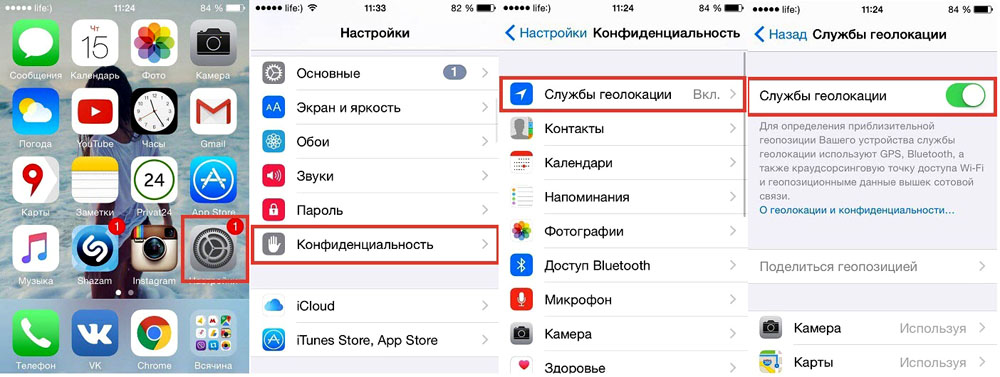
Απενεργοποιήστε και ενεργοποιήστε την τοποθεσία
Για να χρησιμοποιήσετε αυτή τη λειτουργία του smartphone σας, πρέπει να κάνετε τα εξής:
- Μεταβείτε στο μενού ρυθμίσεων στο smartphone σας.
- Βρείτε το στοιχείο "Απόρρητο" στο κάτω μέρος της λίστας.
- Επιλέξτε "Υπηρεσίες τοποθεσίας".
- Στο ανοιχτό παράθυρο, χρησιμοποιώντας το ρυθμιστικό, μπορείτε να ενεργοποιήσετε τον ορισμό της τοποθεσίας σας.
Πώς μπορώ να απενεργοποιήσω αυτήν τη λειτουργία; Για να γίνει αυτό, πρέπει να εκτελέσετε τις ίδιες ενέργειες όπως περιγράψαμε παραπάνω, αλλά μετακινήστε το ρυθμιστικό προς αυτή την επιλογή.
Έλεγχος της λειτουργίας
Μπορείτε να αφήσετε αυτό το στοιχείο συστήματος, αλλά να το χρησιμοποιήσετε επιλεκτικά, όχι για όλες τις εφαρμογές. Για να το κάνετε αυτό, χρησιμοποιήστε το μενού "Υπηρεσίες γεωγραφικής εγκατάστασης" - πώς να το βρείτε, ξέρετε ήδη.
Κάτω από τη γραμμή εισαγωγής ή απενεργοποίησης είναι η λίστα των εφαρμογών όπου χρησιμοποιείται η θέση της συσκευής. Επιλέξτε ένα από αυτά και θα δείτε δύο επιλογές - "Ποτέ" και "Όταν χρησιμοποιείτε το πρόγραμμα."
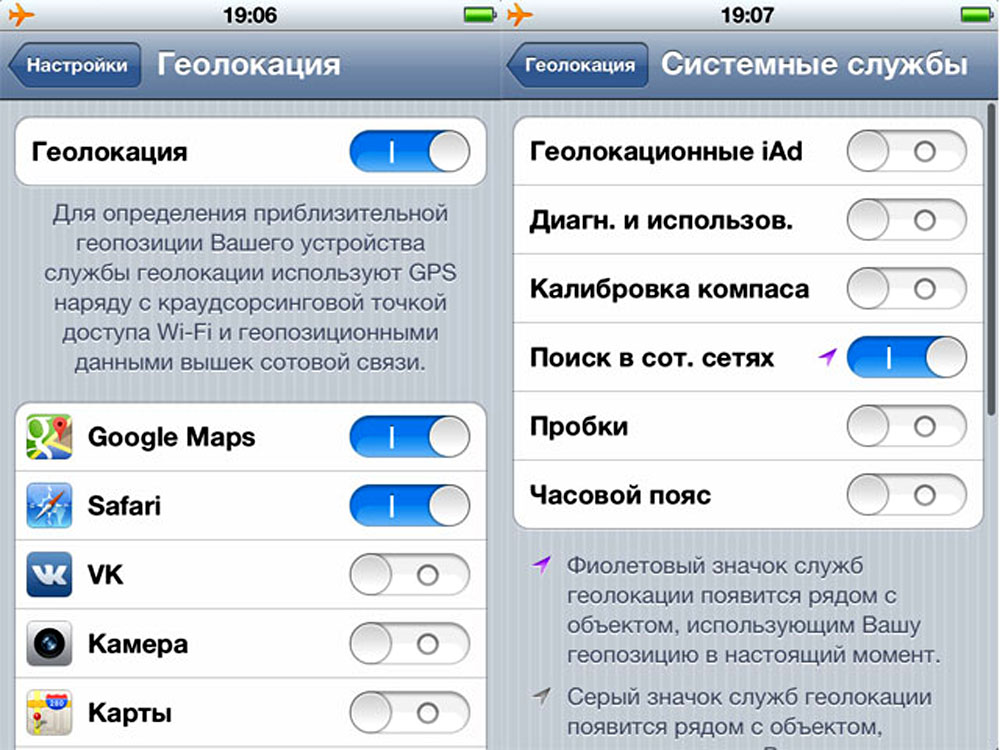
Ρύθμιση γεωγραφικής κατανομής σε εφαρμογές
Συνεπώς, εάν επιλέξετε την πρώτη επιλογή, η γεωγραφική τοποθέτηση δεν θα λειτουργήσει στο πρόγραμμα, εάν η δεύτερη - θα ενεργοποιηθεί κατά τη χρήση της εφαρμογής. Έτσι, μπορείτε να διαμορφώσετε με μεγαλύτερη ακρίβεια τη λειτουργία της συσκευής σας, διορθώστε την για τον εαυτό σας.
Αυτό είναι όλο - τώρα ξέρετε πού βρίσκεστε στο Gefon Geolocation, μπορείτε να το χρησιμοποιήσετε για μεμονωμένα προγράμματα ή να το απενεργοποιήσετε εντελώς στο σύστημα.
Η γεωγραφική τοποθέτηση είναι η διαδικασία εντοπισμού της θέσης του iPhone. Δυστυχώς, η σημασία του γεωγραφικού εντοπισμού που λαμβάνονται υποτιμάται παρά το γεγονός ότι χωρίς αυτό δεν θα είναι σε θέση να χρησιμοποιήσει το navigator, ετικέτες γεωγραφικής σήμανσης αποδίδουν στις φωτογραφίες, βρείτε χρησιμοποιώντας την ίδια λειτουργία. Οι χρήστες γνωρίζουν τα αρνητικά χαρακτηριστικά της γεωγραφικής τοποθέτησης - "λαιμαργία": απενεργοποίηση της λειτουργίας, μπορείτε να αυξήσετε σημαντικά τη διάρκεια της αυτόνομης εργασίας του gadget.
Ευτυχώς, η διαδικασία ενεργοποίησης / απενεργοποίησης της γεωγραφικής τοποθέτησης είναι πολύ απλή - μπορείτε να την ενεργοποιήσετε κατά τη χρήση του πλοηγού και να διατηρήσετε τον υπόλοιπο χρόνο.
Ο χρήστης ανταποκρίνεται στο αίτημα για ενεργοποίηση της γεωγραφικής τοποθέτησης κατά την πρώτη ρύθμιση του iPhone και, κατά κανόνα, επιβεβαιώνει την άγνοια. Επομένως, το ζήτημα της απενεργοποίησης της γεωγραφικής κατανομής είναι πιο επίκαιρο από την ένταξη. Απενεργοποιήστε τη λειτουργία ως εξής:
Βήμα 1. Στο " Ρυθμίσεις"Βρείτε την ενότητα" Απορρήτου"(Σε ορισμένες εκδόσεις του iOS -" Εμπιστευτικότητα") Και πηγαίνετε σε αυτό.
Βήμα 2. Προχωρήστε στην υποενότητα " Υπηρεσίες γεωγραφικού εντοπισμού"- πηγαίνει πρώτα στη λίστα.
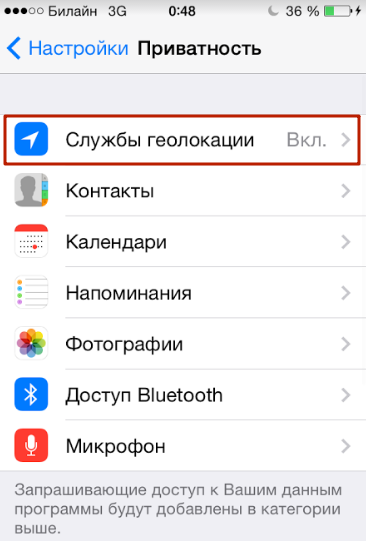
Βήμα 3. Εναλλαγή διακόπτη εναλλαγής " Υπηρεσίες γεωγραφικού εντοπισμούMsgstr "Σε ανενεργή θέση.
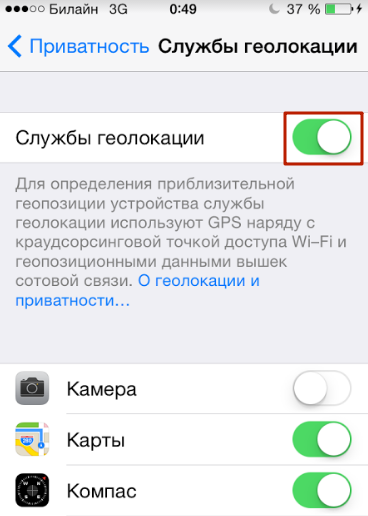
Βήμα 4. Επιβεβαιώστε την πρόθεσή σας να απενεργοποιήσετε τον γεωγραφικό εντοπισμό - κάντε κλικ στο κουμπί " Απενεργοποιήστε».
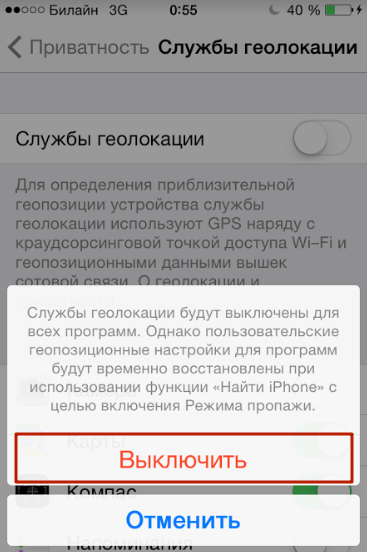
Λάβετε υπόψη ότι το iPhone έχει την ευελιξία να ρυθμίσει τις παραμέτρους: μπορείτε να επιτρέψετε σε μία εφαρμογή να χρησιμοποιήσει τη γεωγραφική τοποθέτηση και η άλλη - να απαγορεύσει. Για να γίνει αυτό, πρέπει να ρυθμίσετε τα ρυθμιστικά που βρίσκονται στο μπλοκ παρακάτω.
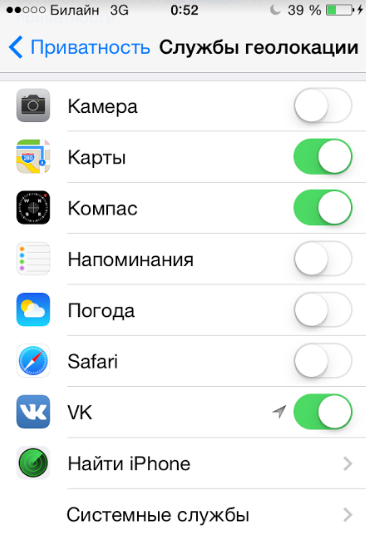
Για παράδειγμα, με τη διαμόρφωση όπως στο σχήμα μπορείτε να χρησιμοποιήσετε την πλοήγηση, αλλά οι geotags στις φωτογραφίες σας δεν θα επισυναφθούν.
Με μια ευέλικτη ρύθμιση, ο κύριος διακόπτης " Υπηρεσίες γεωγραφικού εντοπισμού"Πρέπει να συμπεριληφθεί.
Χρειάζεται να απενεργοποιήσω την γεωλογική τοποθέτηση των υπηρεσιών συστήματος;
Υποτμήμα " Υπηρεσίες συστήματος"Βρίσκεται στο κάτω μέρος του μπλοκ με μια λίστα εφαρμογών που χρειάζονται γεωγραφική τοποθέτηση.
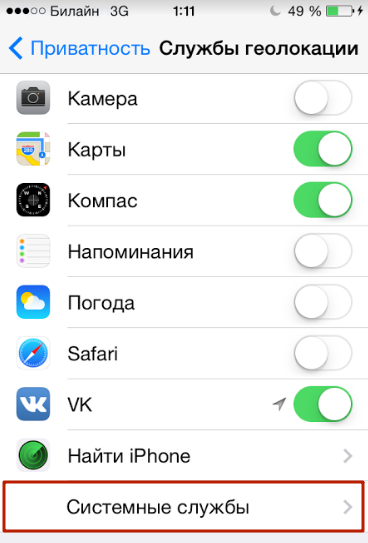
Ο χρήστης που επισκέπτεται αυτήν την υποενότητα θα δει τα εξής:
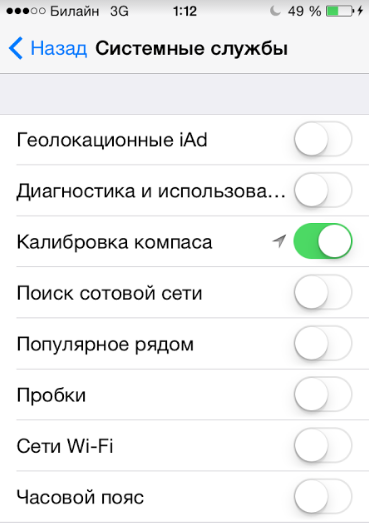
Πριν αποφασίσετε αν θα απενεργοποιήσετε τη γεωγραφική τοποθέτηση για υπηρεσίες συστήματος, θα πρέπει να καταλάβετε ποιες λειτουργίες έχουν σχεδιαστεί για να εκτελέσουν ορισμένες από αυτές.
Οι καταχωρημένες υπηρεσίες συστήματος είναι κοινές για τους περισσότερους iOS. Δεν είναι απαραίτητο να περιγράψουμε όλες τις υπηρεσίες - και έτσι είναι σαφές ότι ο κύριος στόχος τους είναι να συλλέξουν εμπιστευτικό δεδομένα σχετικά με τις προτιμήσεις των καταναλωτών και την αποστολή πληροφοριών στην Apple. Οι άνθρωποι που ισχυρίζονται ότι οι Αμερικανοί παρακολουθούν τους Ρώσους μέσω smartphones δεν είναι τόσο μακριά από την αλήθεια.
Αν δεν θέλετε η Apple να παρακολουθεί τις κινήσεις και τις αγορές σας, γεμίστε τις στατιστικές βάσεις σας, αλλάξτε τους διακόπτες εναλλαγής στην καρτέλα " Υπηρεσίες συστήματοςMsgstr "Σε ανενεργή θέση. Αυτό συνιστάται για όλα τα "Yabloko": Ο ιδιοκτήτης του iPhone δεν επωφελείται από τις υπηρεσίες, αλλά η χρέωση εξαιτίας αυτών καταναλώνεται γρηγορότερα.
Πώς μπορώ να ενεργοποιήσω την γεωλογική τοποθέτηση στο iPhone;
Ο αλγόριθμος για τον τρόπο ενεργοποίησης της γεωγραφικής τοποθέτησης στο iPhone είναι διαφορετικός από τον τρόπο περιγραφής που περιγράφηκε παραπάνω, μόνο ελαφρώς. Ο χρήστης πρέπει επίσης να ακολουθήσει τη διαδρομή " Ρυθμίσεις» — « Απορρήτου» — « Υπηρεσιών γεωγραφική θέση". Στην τελευταία ενότητα, βλέπει ότι υπάρχει μόνο ένας ρυθμιστής (κύρια) και δεν υπάρχει κατάλογος εφαρμογών που χρησιμοποιούν γεωγραφική τοποθέτηση.
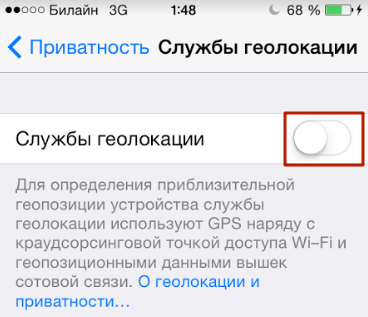
Πρέπει να ενεργοποιήσετε το διακόπτη εναλλαγής και, στη συνέχεια, να αποσυνδέσετε από τη γεωγραφική θέση τις εφαρμογές που δεν χρειάζονται πραγματικά αυτή τη λειτουργία.
Η γεωγραφική τοποθέτηση και το GPS είναι οι ίδιες;
Οι χρήστες που πιστεύουν ότι η γεωγραφική θέση και το GPS είναι συνώνυμα είναι λανθασμένα. Γεωγραφική θέση Είναι μια γενική έννοια που σχετίζεται με τη θέση της συσκευής? GPS Το ίδιο είναι το εμπορικό σήμα του αμερικανικού συστήματος δορυφορικής πλοήγησης. Η συχνότερη γεωγραφική τοποθέτηση χρησιμοποιεί τεχνολογία GPS - εξ ου και η εσφαλμένη αντίληψη για την ισοδυναμία των εννοιών.
Ωστόσο, για να είναι διαθέσιμη η γεωγραφική θέση, δεν είναι απαραίτητο να συμπεριληφθεί το GPS - είναι δυνατοί και άλλοι τρόποι υπολογισμού των δεδομένων θέσης:
- Μέσω Bluetooth. Η θέση του αντικειμένου καθορίζεται με τη βοήθεια ειδικών φάρων Φάρος, τα οποία βρίσκονται σε δημόσια κτίρια - αεροδρόμια, υπεραγορές. Όσον αφορά την ακρίβεια, αυτή η τεχνολογία είναι κατώτερη από το GPS, επειδή παρέχει αξιόπιστο αποτέλεσμα μόνο αν το αντικείμενο είναι ακίνητο.
- Με βάση σταθμούς κινητής επικοινωνίας. Το smartphone γνωρίζει από ποιον σταθμό αποστέλλεται το σήμα GSM και πού βρίσκεται αυτός ο σταθμός. Επομένως, χρησιμοποιώντας μια ειδική εφαρμογή που περιέχει μια βάση δεδομένων με σταθμούς, μπορείτε να εφαρμόσετε γεωγραφική τοποθέτηση χωρίς GPS. Τα αξιόπιστα αποτελέσματα με αυτή τη μέθοδο θα επιτευχθούν σε μεγαλοπρέπεια, όπου η πυκνότητα κάλυψης του δικτύου είναι υψηλή, αλλά στις μικρές πόλεις είναι προβληματικό να προσδιοριστεί η γεωγραφική θέση μέσω των σταθμών.
- Με βάση το γεωμαγνητικό πεδίο της Γης. Πλοήγηση με βάση το γεωμαγνητικό πεδίο του πλανήτη - η ιδέα των επιστημόνων Saratov. Κάθε σημείο της Γης έχει ένα μοναδικό σύνολο χαρακτηριστικών, κατά μήκος του οποίου είναι δυνατό να προσδιοριστεί η θέση του αντικειμένου (συμπεριλαμβανομένου του iPhone). Η τεχνολογία δοκιμάζεται μόνο, αλλά τώρα γίνεται μεγάλη πρόοδος.
Παρά το γεγονός ότι η γεωγραφική τοποθέτηση και το GPS είναι διαφορετικές έννοιες, και υπάρχουν αρκετοί τρόποι για τον υπολογισμό των στοιχείων θέσης, αυτή τη στιγμή αρκετά ακριβή Μπορείτε να προσδιορίσετε μόνο τη θέση ενός αντικειμένου μέσω του GPS.
Τι πρέπει να κάνω εάν η γεωγραφική θέση δεν λειτουργεί;
Εάν η γεωγραφική θέση δεν λειτουργεί, είναι απίθανο να υπάρξει μηχανική αποτυχία οποιουδήποτε μέρους του iPhone (για παράδειγμα, της μονάδας GPS). Πιθανότατα, το σφάλμα έγκειται στο επίπεδο του λογισμικού. Τι συμβαίνει εάν η λειτουργία αρνείται να λειτουργήσει;
Βήμα 1. Προχωρήστε στην ενότητα " Υπηρεσίες γεωγραφικού εντοπισμού"Και βεβαιωθείτε ότι η γεωγραφική θέση ενεργοποιείται για μια συγκεκριμένη εφαρμογή.
Βήμα 2.Ελέγξτε εάν το Διαδίκτυο βρίσκεται στο iPhone. Το δίκτυο σάς επιτρέπει να τοποθετείτε με ακρίβεια τη συσκευή. Μεταβείτε στην ενότητα " Κυτταρική επικοινωνία"Ρυθμίσεις και βεβαιωθείτε ότι το ρυθμιστικό" Cellular data "βρίσκεται στην ενεργή θέση.
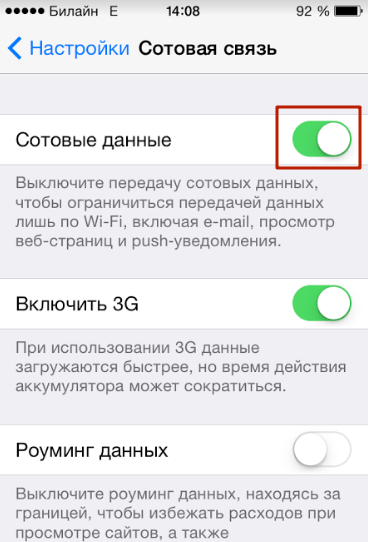
Βήμα 3. Εάν τα παραπάνω βήματα δεν λειτουργούν, επαναφέρετε τις ρυθμίσεις δημιουργώντας πρώτα ένα αντίγραφο ασφαλείας (η εντολή δημιουργίας αντιγράφων βρίσκεται). Ακολουθήστε τη διαδρομή " Ρυθμίσεις» — « Βασικά» — « Επαναφορά"Και επιλέξτε" Διαγραφή περιεχομένου και ρυθμίσεων».
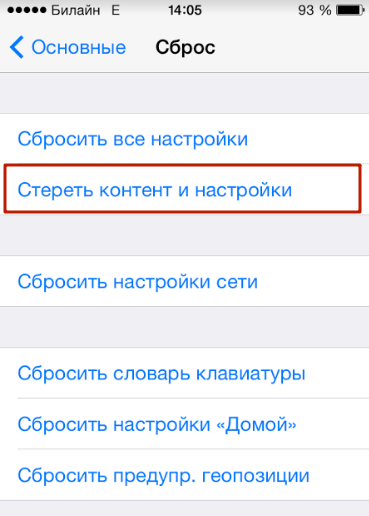
Με αυτήν την επαναφορά, όλα τα δεδομένα από το iPhone θα διαγραφούν.
Για να ελέγξετε εάν η γεωγραφική θέση λειτουργεί, είναι απαραίτητη σε ένα "καθαρό" smartphone, δηλαδή πριν από την ανάκτηση backup . Αν η λειτουργία εξακολουθεί να μην λειτουργεί, θα πρέπει να επικοινωνήσετε με την υπηρεσία.
Τα πιο συνηθισμένα προβλήματα με την γεωγραφική τοποθέτηση είναι οι ιδιοκτήτες του iPhone με jailbreak. Αυτοί οι χρήστες συνιστώνται να εγκαταστήσουν από το κατάστημα Cydia tweak ονομάζεται libLocation: είναι εντελώς δωρεάν και συμβάλλει στην καλύτερη τοποθέτηση του hacked gadget.
Συμπέρασμα
Εάν δεν ξέρετε τι είναι γεωγραφική σήμανση στις φωτογραφίες, και να εξετάσει την υπερβολική πλοήγηση στο iPhone, κατά πάσα πιθανότητα, η λειτουργία της γεωγραφικής θέσης που απολύτως δεν χρειάζεστε. Συνιστάται να τον απενεργοποιήσετε - χάρη σε αυτό το μέτρο, θα μπορείτε να έχετε το gadget σας "ζωντανή" μέσα λειτουργία εκτός σύνδεσης περισσότερο. Μην ξεχάσετε την απενεργοποίηση υπηρεσίες συστήματος, τα οποία δεν φέρνουν κανένα όφελος στον ιδιοκτήτη του gadget, αλλά η μπαταρία φυτεύεται γρηγορότερα.
Γεια σε όλους! Οι υπηρεσίες γεωγραφικού εντοπισμού μέχρι σήμερα είναι μία από τις βασικές λειτουργίες των συσκευών της Apple. Όχι, φυσικά, να καλέσετε, να γράψετε sms και να μεταβείτε στο διαδίκτυο μπορεί να είναι χωρίς τη χρήση τους, αλλά υπάρχουν πολλά προγράμματα και εφαρμογές στις οποίες δεν προσδιορίζεται η ακριβής τοποθέτηση οπουδήποτε. Πάρτε, για παράδειγμα, τις ίδιες κάρτες ή την επιλογή "βρείτε το iPhone". Συμφωνείτε ότι χωρίς να βρείτε τις συντεταγμένες, θα ήταν δύσκολο να τις χρησιμοποιήσετε, αν είναι δυνατόν. Επομένως αυτό το πράγμα είναι απαραίτητο - το μαθαίνουμε λεπτομερέστερα, ας πάμε!
Τι είναι η γεωγραφική τοποθέτηση στο iOS και γιατί χρειάζεται;
Όπως ίσως ήδη καταλάβετε, αυτός ο όρος αποκρύπτει μια πιο οικεία λέξη - πλοήγηση. Αυτή είναι αυτή που είναι υπεύθυνη για τον προσδιορισμό της ακριβούς θέσης του iPhone ή του iPad σας.
Μπορείτε να χρησιμοποιήσετε την πλοήγηση σε απολύτως όλες τις συσκευές iOS, εκτός από:
- iPod Touch.
- iPad (εκδόσεις χωρίς υποστήριξη SIM).
Είναι για αυτά τα gadgets ότι οι υπηρεσίες γεωγραφικού εντοπισμού δεν λειτουργούν, για έναν απλό λόγο - η Apple δεν εγκαθιστά GPS-δέκτες σε αυτά.
Γιατί χρειάζεται; Λοιπόν, όλα είναι ξεκάθαρα εδώ - υπάρχουν πολλά προγράμματα (χάρτες, εφαρμογές πλοήγησης, καιρικές συνθήκες, κ.λπ.), για κανονικές και σωστή λειτουργία που, αυτές οι υπηρεσίες είναι απλά απαραίτητες.
Τι πρέπει να προσέχετε κατά τη χρήση:
- Κατά κανόνα, η συσκευή είναι πολύ ζεστή.
- Η μπαταρία καταναλώνεται αρκετά γρήγορα.
Όπως και εγώ, είναι φυσιολογικό και να μην πανικοβληθώ. Απλά δώστε προσοχή στην κορυφή της οθόνης και εάν το εικονίδιο γεωγραφικής θέσης είναι αναμμένο συνεχώς - τότε κάποια εφαρμογή που χρησιμοποιεί συνεχώς. Είναι καλύτερο να το κλείσετε ή να απενεργοποιήσετε την πρόσβαση σε αυτό το πρόγραμμα στο GPS εγκαίρως. Πώς να το κάνετε ...
Πώς να ενεργοποιήσετε ή να απενεργοποιήσετε τις υπηρεσίες τοποθεσίας σε iPhone και iPad
Ελέγξτε τα, όπως και οποιαδήποτε άλλη λειτουργία, στις ρυθμίσεις της συσκευής. Μεταβείτε στην επιλογή Ρυθμίσεις - Απόρρητο - Υπηρεσίες γεωγραφικής εγκατάστασης.
Εδώ μπορούν να ενεργοποιηθούν ή να απενεργοποιηθούν πλήρως. Επιπλέον, υπάρχουν προγράμματα που χρησιμοποιούν αυτές τις υπηρεσίες στην εργασία τους και υπάρχει η δυνατότητα απενεργοποίησης της αναγκαστικής πλοήγησης για μια συγκεκριμένη εφαρμογή.
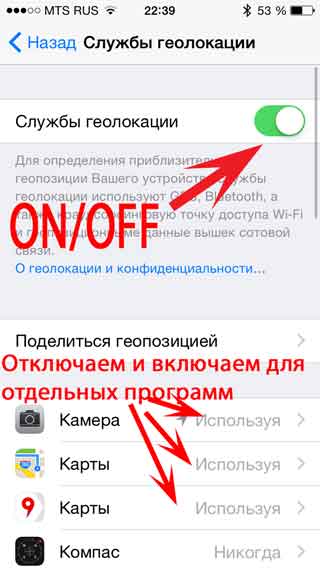
Διατίθενται δύο λύσεις:
- Ποτέ μην ανάβετε.
- Μόνο όταν χρησιμοποιείτε το πρόγραμμα.
Είναι καλύτερα να αφήσετε τη δεύτερη επιλογή. Στη συνέχεια, αποδεικνύεται ότι το GPS είναι όπως πάντα ενεργοποιημένο, αλλά θα χρησιμοποιηθεί μόνο τη στιγμή που είναι απαραίτητο για το ίδιο το πρόγραμμα. Τι έχει θετική επίδραση στη χρέωση :)
Με την ευκαιρία, αν έχετε αγοράσει μια συσκευή, τότε μπορείτε επίσης να ενεργοποιήσετε τη γεωγραφική θέση.
Πώς να ψάξετε το iPhone με γεωγραφική τοποθέτηση - μέσω υπολογιστή και κινητής συσκευής
Μια μεγάλη επιλογή, χάρη στην οποία μπορείτε να βρείτε ένα iPhone ή iPad. Για να εκτελέσετε μια αναζήτηση συσκευής, πρέπει να πληρούνται δύο προϋποθέσεις:
- Ενεργό "βρείτε το iPhone" (ενεργοποιημένο ή μη).
- Γεωγραφική θέση εργασίας.
Εάν πληρούνται αυτές οι δύο προϋποθέσεις, τότε αρχίζουμε να κοιτάμε! Ανεξάρτητα από το πού πηγαίνετε από τον υπολογιστή ή το κινητό στον ιστότοπο iCloud και στη συνέχεια καθορίστε το αναγνωριστικό και τον κωδικό πρόσβασης της Apple (εκείνο που είναι εγκατεστημένο στο gadget που λείπει).
Αρκεί να κάνετε κλικ στο κουμπί "βρείτε το iPhone" και μετά από λίγο θα δείτε στους χάρτες τον τόπο όπου είναι τώρα.
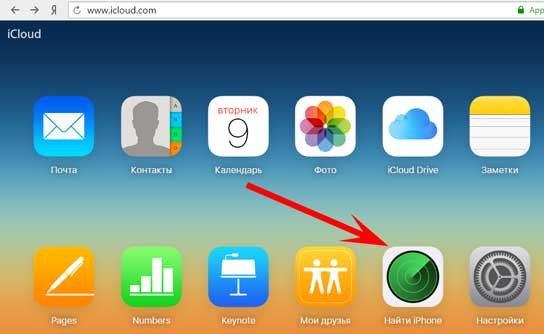
Επιπλέον θα υπάρχει η ευκαιρία να εκτελέσετε κάποιες ενέργειες μαζί του:
- Αναπαραγωγή του ήχου (βολικά εάν το χάσετε στο σπίτι).
- Ενεργοποιήστε τη λειτουργία απώλειας, τότε η συσκευή θα αποκλειστεί και για να την ξεκλειδώσετε και να την χρησιμοποιήσετε, θα πρέπει να εισαγάγετε το αναγνωριστικό της Apple και τον κωδικό πρόσβασης (σχετικά με αυτήν την κατάσταση και τον τρόπο επίλυσής της).
- Διαγράψτε το iPhone. Ισοδύναμο με την επαναφορά στις εργοστασιακές ρυθμίσεις. Απλώς διαγράψτε όλες τις πληροφορίες από αυτό.
Περνάμε στα πιο δυσάρεστα, στα προβλήματα ...
Τι πρέπει να κάνω εάν η γεωγραφική τοποθέτηση δεν λειτουργεί στο iPhone;
Πρόκειται για μια μηχανική βλάβη, όταν η μονάδα GPS δεν λειτουργεί, είναι αρκετά σπάνια. Και εδώ είναι σαφές τι να κάνετε - είτε να το χρησιμοποιήσετε χωρίς αυτό είτε να το αντικαταστήσετε με ένα κέντρο εξυπηρέτησης. Ωστόσο, συχνά τα προβλήματα μπορούν να επιλυθούν χωρίς προσφυγή σε ειδικούς.
- Είναι απαραίτητο να κατανοήσουμε ακριβώς πού δεν λειτουργεί η πλοήγηση. Εάν υπάρχουν μόνο μία ή περισσότερες εφαρμογές - εξετάστε αν οι υπηρεσίες περιλαμβάνονται για αυτά τα προγράμματα (όπως συμβαίνει στην αρχή αυτού του άρθρου).
- Εάν η τοποθεσία δεν είναι ακριβής ή κακή, ελέγξτε αν το Διαδίκτυο είναι ενεργοποιημένο μέσω κάρτας SIM ή Wi-Fi. Αυτά τα δεδομένα βοηθούν στην καλύτερη θέση σας. Επιπλέον, η ακρίβεια επηρεάζεται από το έδαφος, τα κτίρια, τα κτίρια, τα σύννεφα κ.λπ. Σε γενικές γραμμές, ό, τι βρίσκεται μεταξύ του δορυφόρου και του iPhone.
- Το Jelbrake, ή μάλλον το εγκατεστημένο με το Tweaks, μπορεί επίσης να προκαλέσει δυσλειτουργία πλοήγησης.
- Μπορείτε να επαναφέρετε τις ρυθμίσεις δικτύου και, αν δεν βοηθήσει, τότε. Μην επαναφέρετε από ένα αντίγραφο ασφαλείας, αλλά ελέγξτε τη λειτουργία σε μια καθαρή συσκευή.
Εάν το αποτέλεσμα απουσιάζει κατά την εκτέλεση όλων αυτών των ενεργειών, τότε πηγαίνουμε στην υπηρεσία - δεν υπάρχουν άλλες επιλογές.

















